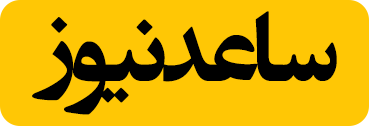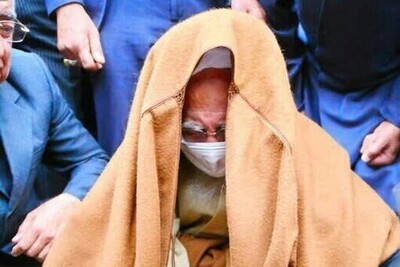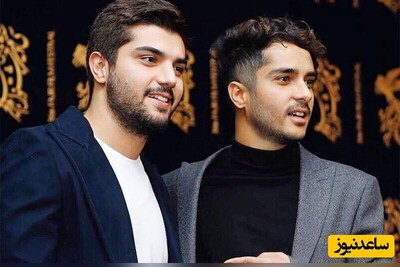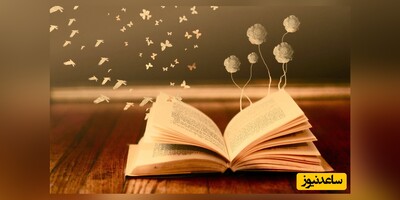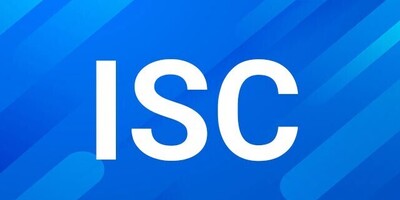AnyDesk چیست و چه کاربردی دارد؟
AnyDesk برای افرادی ابداع شده است که به نوعی دسترسی ریموت از طریق یک رایانه یا گوشی تلفن همراه نیاز دارند و باید به دستگاه فرد دیگری وصل شوند. این اپلیکیشن یک پل اتصال بین کاربران برقرار می سازد و به فرد امکان می دهد که دستگاه فرد دیگر را کنترل کند. این راهکار برای شرکت ها و افراد حرفه ای که قصد دارند دوره های آموزشی عملی را از طریق اینترنت ارائه کنند مفید است. همچنین افرادی که می خواهند مشکلات فنی سیستم را از طریق مداخله مستقیم یک متخصص حل کنند نیز از این نرم افزار منتفع خواهند شد.
در سطح شخصی، اپلیکیشن انی دسک برای ارائه کمک های روزمره به دوستان و اعضای خانواده که مشکلاتی روی رایانه یا گوشی هوشمند خود دارند مناسب است. به این ترتیب، فرد می تواند روش انجام یک کار را به طور عملی به فردی که حتی در نزدیکی وی قرار ندارد نشان دهد.
AnyDesk چه ابزارهایی ارائه می کند؟
کارکرد اصلی AnyDesk چیست ؟ اصلی ترین کارکرد انی دسک نیز همانند دیگر اپلیکیشن های دسترسی ریموت، اشتراک تمام صفحه نمایش است. در طی یک نشست، میهمان می تواند کیبورد، ماوس و صفحه لمسی (در صورت پشتیبانی) را کنترل کند، یا دستورهایی مانند Ctrl+Alt+Del را به رایانه دیگر ارسال کرده و یا اقدام به فعال سازی وی پی ان و اشتراک فایل در دو جهت کند. همچنین امکان فرستادن سند ها به طور مستقیم به یک پرینتر متصل به رایانه ریموت و یا رسم شکل روی صفحه جهت جلب توجه کاربر ریموت وجود دارد.
در زمان استفاده از نرم افزار AnyDesk دو طرف می توانند از طریق قابلیت چت یکپارچه با هم گفتگو کنند و فایل های اشتراک گذاری شده را به صورت یک سابقه منسجم مشاهده نمایند. امکان ذخیره نشست برای تماشای بعدی نیز وجود دارد. این اپلیکیشن یک قابلیت «کشف» نیز ارائه کرده است که همه دستگاه های روی شبکه را روی صفحه قرار می دهد تا امکان اتصال به دستگاه یک فرد یا شرکت آسان تر باشد. پیش از آغاز یک اتصال، می توانید ببینید که میهمان در طی نشست کدام دسترسی ها را خواهد داشت.
هزینه AnyDesk چه قدر است؟
انی دسک برای استفاده شخصی رایگان است و قابلیت های اصلی شامل ضبط، کارکرد رسم و اتصال به دستگاه های نزدیک را فراهم می سازد. این نرم افزار سه نسخه مختلف دارد. در حالت Lite امکان داشتن یک کاربر منفرد و دستگاه کنترلر با پرداخت مبلغ 10.99 دلار ماهانه وجود دارد. در اشتراک professional می توان با پرداخت هزینه ماهانه 20.99 دلار به دستگاه های نامحدود و قابلیت های بیشتری مانند کتابچه آدرس و سفارشی سازی نصاب دسترسی یافت. در پیشرفته ترین نسخه از انی دسک کاربر می تواند تعداد نامحدودی نشست همزمان را با پرداخت مبلغ 52.99 دلار در ماه به دست آورد.
آموزش کار با نرم افزار AnyDesk (جایگزین تیم ویور)
حال نوبت به راه اندازی و استفاده از AnyDesk می رسد. با دو بار کلیک بر روی آیکون نرم افزار AnyDesk آن را اجرا کنید. مشاهده خواهید کرد که پنجره ای شبیه به عکس زیر نمایان می شود. بخش های مختلفی که در این پنجره شماره گذاری کرده ایم به شرحی هستند که در ادامه اشاره می کنیم:
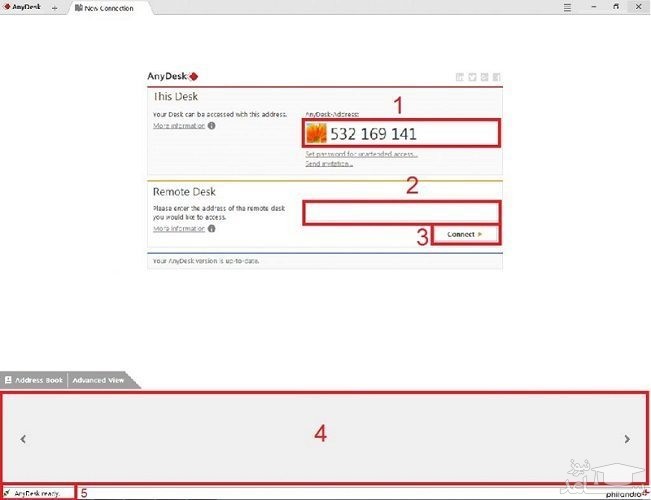
- این بخش در واقع آیدی (ID) شما را نشان می دهد که باید برای فردی که تمایل دارد تا به کامپیوتر شما وصل شود ارسال گردد.
- این بخش در شرایطی استفاده می شود که شما قصد داشته باشید به کامپیوتر فرد دیگری وصل شوید. بدین منظور باید در این فیلد آیدی کامپیوتر مورد نظر را وارد کنید.
- گزینه Connect دستور وصل شدن را صادر می کند. اگر در فیلد شماره 2 آیدی کاربری را وارد کردید، باید بر روی این گزینه کلیک کنید تا نرم افزار AnyDesk شما را به دستگاه مورد نظر وصل کند.
- در این قسمت لیستی از سیستم های مختلفی که اخیرا به آن ها وصل شده اید نمایش داده می شود. بدین ترتیب می توانید بار دیگر سریعا به سیستم های قبلی متصل شوید و هر بار نیازی به تایپ آیدی نداشته باشید.
- در این بخش یک عبارت با عنوان AnyDesk Ready نمایش داده شده است. در نظر داشته باشید که نمایش این عبارت به معنای فراهم بودن همه چیز برای استفاده از نرم افزار AnyDesk (جایگزین تیم ویور) است. اگر این عبارت را در پنجره برنامه AnyDesk دیدید، یعنی همه چیز مرتب است تا شما یک اتصال از راه دور موفق را آغاز کنید.
کاملا مشخص است که شما برای اتصال به یک کامپیوتر دیگر باید در فیلد شماره 2 آیدی آن را وارد و سپس بر روی گزینه Connect کلیک کنید. به همین سادگی می توانید به کامپیوتر مورد نظرتان متصل شوید.
زمانی یک فرد برای اتصال به کامپیوتر دیگری از طریق نرم افزار AnyDesk (جایگزین تیم ویور) وارد عمل شود، در کامپیوتر مقصد یک درخواست ارائه می شود که دقیقا مشابه با عکس زیر است. کاربر با تایید درخواست امکان وصل شدن دو کامپیوتر را فراهم می کند. گزینه های مختلفی که در این پنجره تایید درخواست اتصال ارائه شده اند به شرح زیر هستند:
در این قسمت عکس پروفایل و آیدی سیستمی که قصد اتصال به شما را دارد نمایش داده می شود.
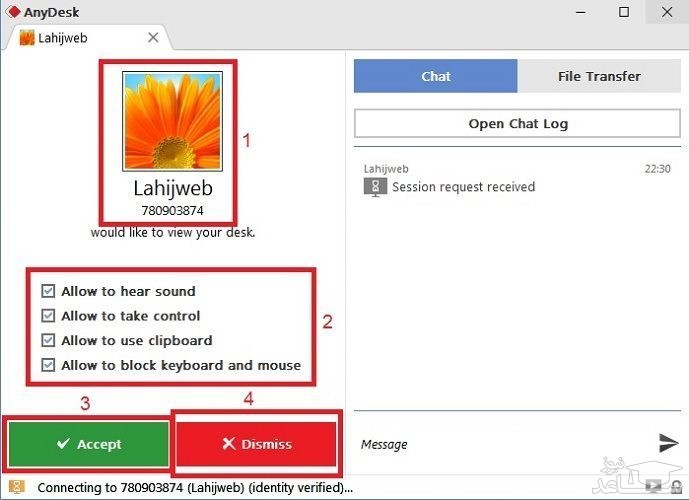
- با استفاده از گزینه های این بخش شما می توانید شرایط مختلف اتصال را مشخص کنید. در این قسمت چهار گزینه ارائه شده اند که عملکرد آن ها به شر زیر است:
- گزینه Allow to hear sound: این گزینه امکان شنیده شدن صداهای کامپیوتر شما را برای فرد وصل شوند امکانپذیر می کند. بنابراین اگر این گزینه را تیک بزنید و برای مثال موزیکی در کامپیوترتان اجرا کنید، فردی که به سیستم شما متصل می شود هم آن موزیک را می شنود.
- گزینه Allow to take control: اگر این گزینه تیک داشته باشد، طرف مقابل قادر به کنترل کردن سیستم شما خواهد بود! این موضوع به آن معناست که فرد وصل شونده می تواند به محتوای سیستم شما دسترسی داشته باشد. اگر تیک این گزینه را غیر فعال کنید، فرد وصل شوند فقط قادر به مشاهده محتوای نمایشگر کامپیوترتان خواهد بود و دیگر نمی تواند آن را کنترل کند.
- گزینه Allow to use clipboard: تیک زدن این گزینه امکان استفاده از قابلیت کپی و پیست (Copy & Paste) را مابین دو سیستم فراهم می کند. بنابراین فعال بودن این گزینه به نوعی رد و بدل فایل را مابین دو سیستم امکانپذیر خواهد کرد.
- گزینه Allow to block keyboard and mouse: با تیک دار کردن این گزینه، طرف مقابل قادر می شود تا کیبورد و موس شما را غیرفعال کند.
- این گزینه که یک دکمه سبز رنگ را به همراه دارد، درخواست اتصال کامپیوتر دریافت شده را قبول می کند. بنابراین با کلیک بر روی این گزینه، فرد مورد نظر به سیستم شما وصل می شود.
- این گزینه هم منجر به رد درخواست وصل شدن خواهد شد. اگر تمایل ندارید که فرد مورد نظر به سیستم شما وصل شود، بر روی این گزینه کلیک کنید.
بنابراین شما بعد از دریافت هر درخواست اتصال کافیست که گزینه های شرح داده شده در بخش 2 را بنا به نیاز خود بهینه سازی کنید و سپس بر روی گزینه Accept که شماره 3 است کلیک نمایید تا اتصال مابین دو کامپیوتر برقرار شود.
زمانی که ارتباط یا اتصال مابین دو سیستم برقرار شود، در کامپیوتری که شما به آن وصل شده اید، پنجره ای شبیه به عکس زیر نمایان می شود. در این پنجره اطلاعاتی و گزینه هایی ارائه شده اند که به شرح زیر هستند:
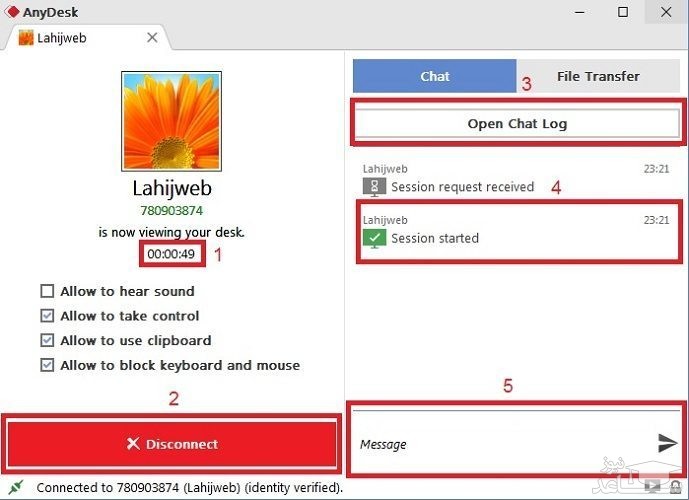
- در این قسمت مدت زمان وصل بودن سیستم مبدا به سیستم شما نمایش داده می شود.
- از این گزینه می توانید برای قطع کردن ارتباط مابین دو سیستم استفاده کنید و دسترسی فردی که به کامپیوتر شما وصل شده است را متوقف سازید.
- با کلیک بر روی این قسمت تمام چت ها یا گفتگوهای مابین شما و فردی که به سیستم تان وصل شده است در قالب یک فایل txt نمایش داده می شود.
- در این بخش رویدادها و اقداماتی که انجام شده اند به صورت لیست ارائه خواهند شد. برای مثال گزارش دریافت یک درخواست اتصال و وصل شدن موفقیت آمیز هم اکنون در این بخش قابل مشاهده هستند.
- با استفاده از این قسمت شما می توانید به صورت مستقیم با فردی که به کامپیوتر وصل شده است چت کنید.
اما در کامپیوتر فردی که با استفاده از نرم افزار AnyDesk (جایگزین تیم ویور) به سیستم شما وصل شده چه می گذرد؟ در این شرایط بر روی کامپیوتر این فرد پنجره ای شبیه به عکس زیر نمایش داده خواهد شد که وی برای کار با نرم افزار AnyDesk باید به خوبی گزینه های موجود در آن را بشناسید. در ادامه به شرح گزینه های این بخش می پردازیم:
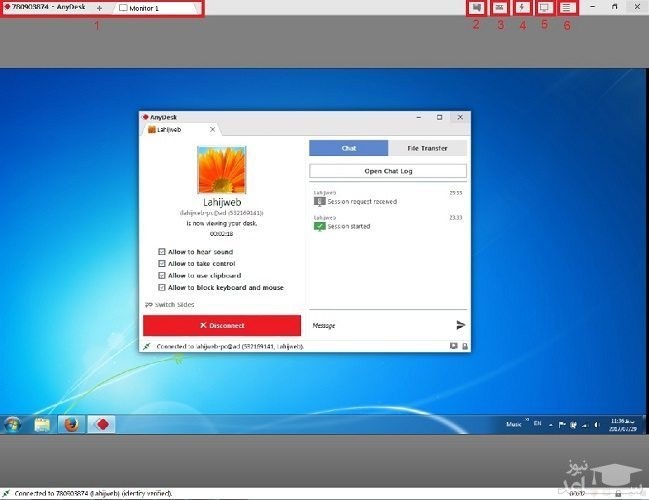
- در این قسمت تب هایی ارائه شده اند که می توانید مابین آن ها جهش داشته باشید. این بخش زمانی کارایی دارد که به صورت همزمان به چند سیستم وصل باشید. در این شرایط برای هر سیستم یک تب جداگانه ایجاد می شود.
- با کلیک بر روی این قسمت یک پنجره چت نمایان می شود و گفتگوهای شما با فردی که به کامپیوترش متصل هستید نمایش داده خواهد شد.
- با کلیک بر روی این قسمت می توانید به تنظیمات کیبورد دسترسی پیدا کنید.
- با کلیک بر روی این قسمت به پنجره ای هدایت می شوید که شامل گزینه های مختلفی است. گزینه های موجود در این قسمت به شرح زیر هستند:
- گزینه Switch side: با انتخاب این گزینه به صورت آنی نحوه اتصال دو سیستم به یکدیگر جابجا می شود! برای مثل اگر شما به سیستم دوست خود وصل شده باشید و بر روی این گزینه کلیک کنید، او به سیستم شما وصل خواهد شد.
- گزینه Take Screenshot: با استفاده از این گزینه می توانید از محتوای صفحه نمایش کامپیوتر طرف مقابل اسکرین شات ضبط کنید.
- گزینه Show System info: با کلیک بر روی این گزینه مشخصات سخت افزاری و همچنین سیستم عامل کامپیوتر طرف مقابل نمایش داده می شود.
- با کلیک بر روی این بخش هم چند گزینه مختلف به تصویر کشیده می شوند که اصلی ترین یا مهم ترین آن ها برای کار با نرم افزار AnyDesk (جایگزین تیم ویور) به شرح زیر است:
- گزینه Full Screen mode: با کلیک بر روی این گزینه تصویر صفحه نمایش کامپیوتر فردی که به آن وصل هستید به صورت فول اسکرین یا تمام صفحه بر روی نمایشگر کامپیوتر شما به تصویر کشیده می شود.
- گزینه Original: با انتخاب این گزینه تصویر صفحه کامپیوتر فردی که به آن وصل هستید به صورت اورجینال و بدون هیچ تغییری برایتان نمایش داده خواهد شد.
- گزینه Stretch: این گزینه سبب می شود تا تصویر کامپیوتر فردی که به آن وصل هستید ضمن تطبیق با رزولوشن نمایشگر سیستم شما به صورت کامل نمایش داده شود.
- گزینه Auto-Adapt screen: با انتخاب این گزینه رزولوشن محتوای دو سیستم به صورت اتوماتیک با یکدیگر برابر می شود.
- گزینه Show remote cursor: با زدن تیک این گزینه شما می توانید نشانگر موس کاربری که به کامپیوترش وصل شده اید را مشاهده کنید.
- با کلیک بر روی این قسمت هم گزینه هایی نمایش داده می شود که عملکرد اصلی ترین آن ها به شرح زیر است:
- گزینه Transmit Sound: اگر این گزینه تیک خورده باشد، صداهای سیستم طرف مقابل برای شما قابل شنیدن می شود.
- گزینه Control Mouse and Keyboard: زدن تیک این گزینه سبب می شود تا بتوانید از موس و کیبورد خود برای کنترل سیستم طرف مقابل استفاده کنید.
- گزینه Synchronize clipboard: با برداشتن تیک این گزینه قابلیت رد و بدل فایل و متن مابین دو سیستم ناممکن می شود.
- گزینه Block users input: با زدن تیک این بخش، عملکرد موس و کیبورد فردی که به کامپیوترش وصل هستید غیرفعال و فقط شما قادر به کنترل سیستم او از طریق موس و کیبورد خواهید بود. البته برای عملی شدن این گزینه باید طرف مقابل در زمان تایید درخواست اتصال شما تیک گزینه Allow to block keyboard and mouse را زده باشد.
- گزینه Exit: با کلیک بر روی این گزینه اتصال مابین دو سیستم قطع خواهد شد.
بنابراین مراحل اصلی کار با نرم افزار Anydesk (جایگزین تیم ویور) شرح داده شدند. به صورت پیش فرض در این برنامه برخلاف تیم ویور (TeamViewer) نیازی به ارائه رمز عبور نخواهد بود، بلکه پنجره درخواست اتصال و انتخاب گزینه های Accept یا Decline منجر به برقراری ارتباط مابین دو سیستم یا رد درخواست می شوند. اما نرم افزار Anydesk این قابلیت را دارد تا مثل برنامه تیم ویور کاربران را قادر به استفاده از رمز عبور کند! بدین منظور باید در سیستم مبدا مراحل زیر طی شوند:
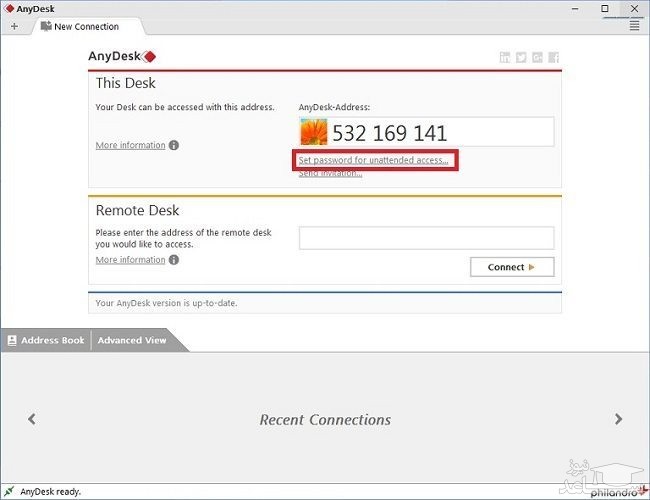
ابتدا باید بر روی گزینه Set password for unattended access کلیک کنید.
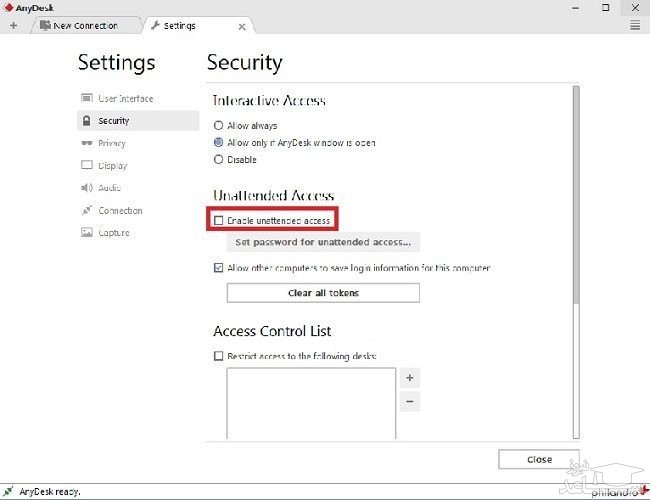
حالا از منوی سمت چپ به قسمت Security مراجعه کنید و سپس در منوی سمت راست تیک گزینه Enable unattended access را بزنید. در این شرایط پنجره ای مشابه با عکس زیر نمایان می شود.
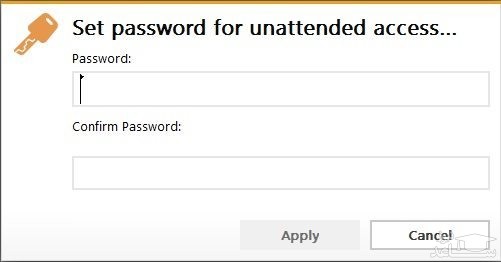

























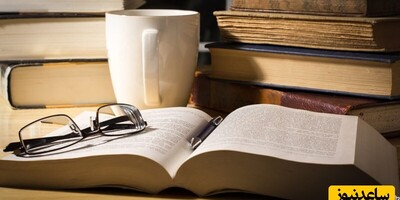
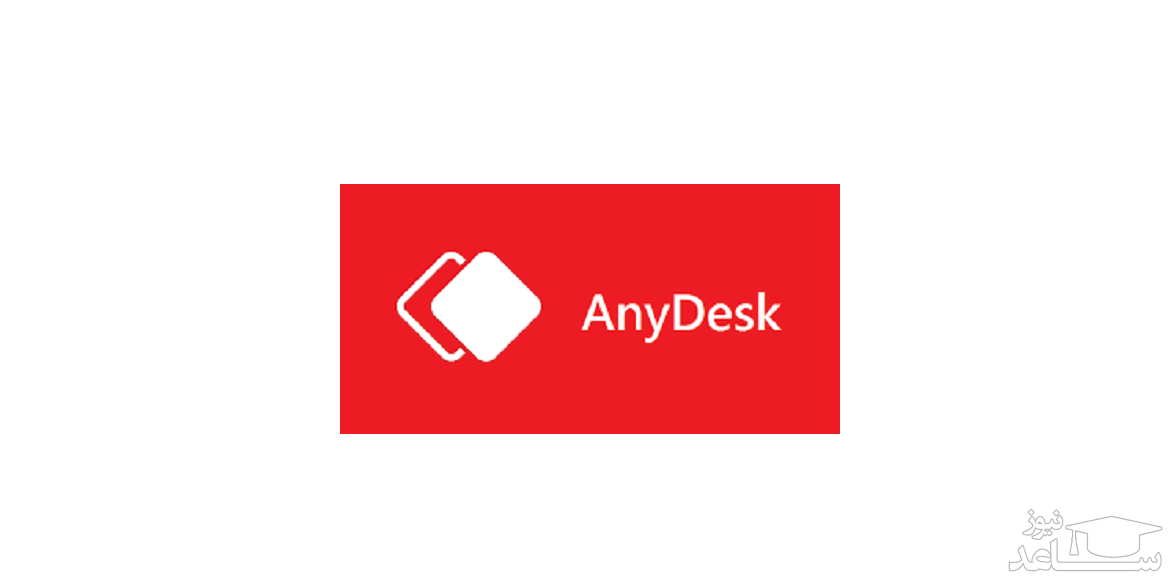
 دانلود معرفی و آموزش استفاده از نرم افزار Clubhouse
دانلود معرفی و آموزش استفاده از نرم افزار Clubhouse